Une requête est un outil fondamental pour extraire, analyser et présenter des données efficacement à partir d'une base de données. Dans ce guide, tu apprendras comment créer ta première requête dans Microsoft Access et comment présenter tes données de manière claire.
Points clés
- Tu peux créer des requêtes à la fois via l'assistant de requête et en mode conception.
- Il est important de sélectionner les bons champs pour afficher les données souhaitées.
- Les requêtes permettent de lier dynamiquement et de présenter des données d'une table.
- Les fonctions de tri aident à analyser et à interpréter visuellement les données.
Étape 1 : Démarrer Access et naviguer vers la requête
Démarre Microsoft Access et ouvre ton projet. Tu souhaites maintenant créer une requête pour présenter tes données. Pour cela, va dans l'onglet « Créer » et clique sur « Requête » pour utiliser l'assistant de requête ou créer directement un brouillon. Dans ce tutoriel, nous utiliserons le brouillon.
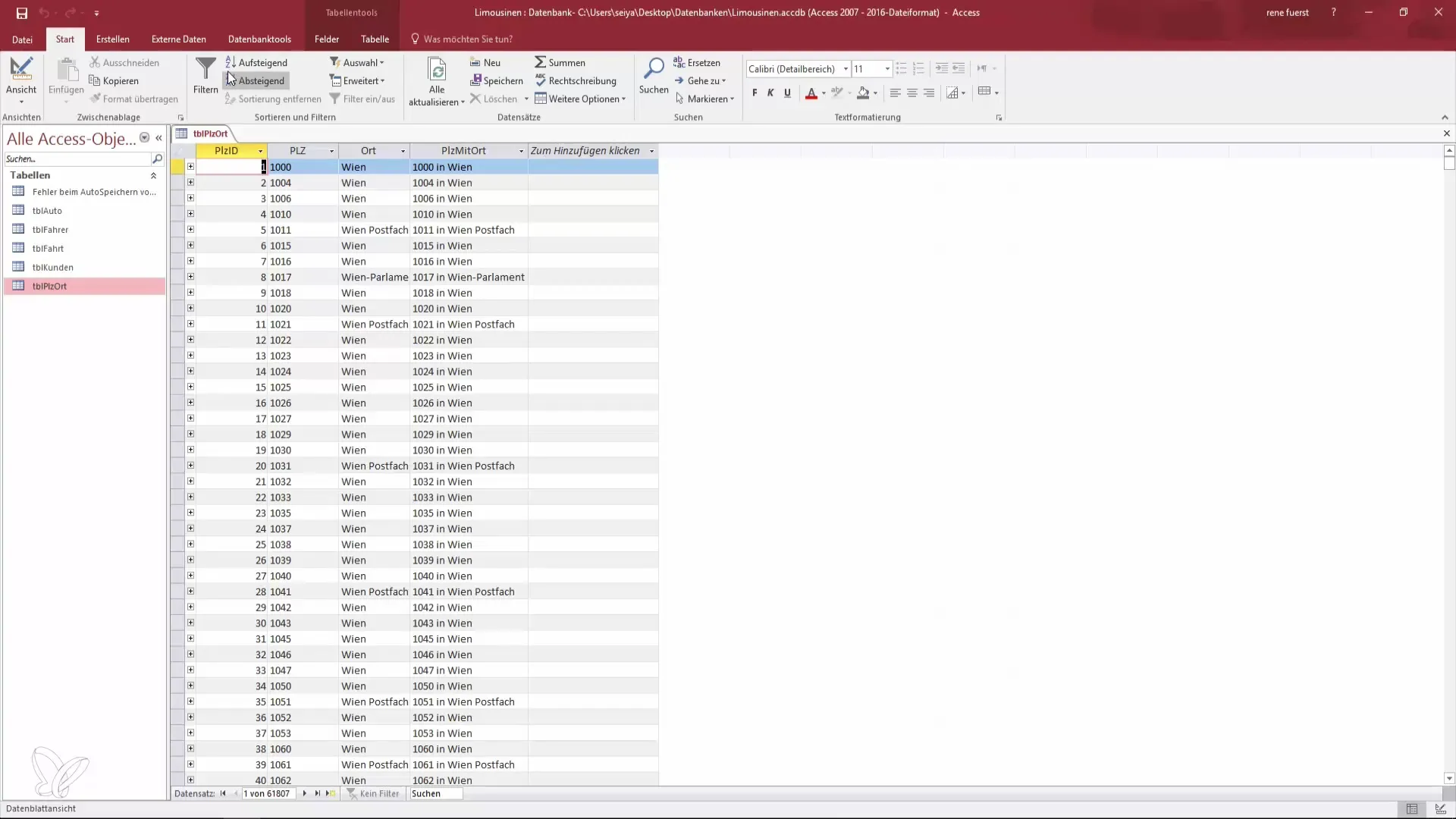
Étape 2 : Ouvrir la vue de conception
En mode conception, une nouvelle fenêtre s'ouvre où tu peux voir les tables disponibles. Sélectionne la table avec laquelle tu souhaites travailler. Dans ce cas, il s'agit de la table contenant les codes postaux, dans laquelle plusieurs milliers d'enregistrements sont stockés. Clique sur la table pour l'ajouter à la requête.
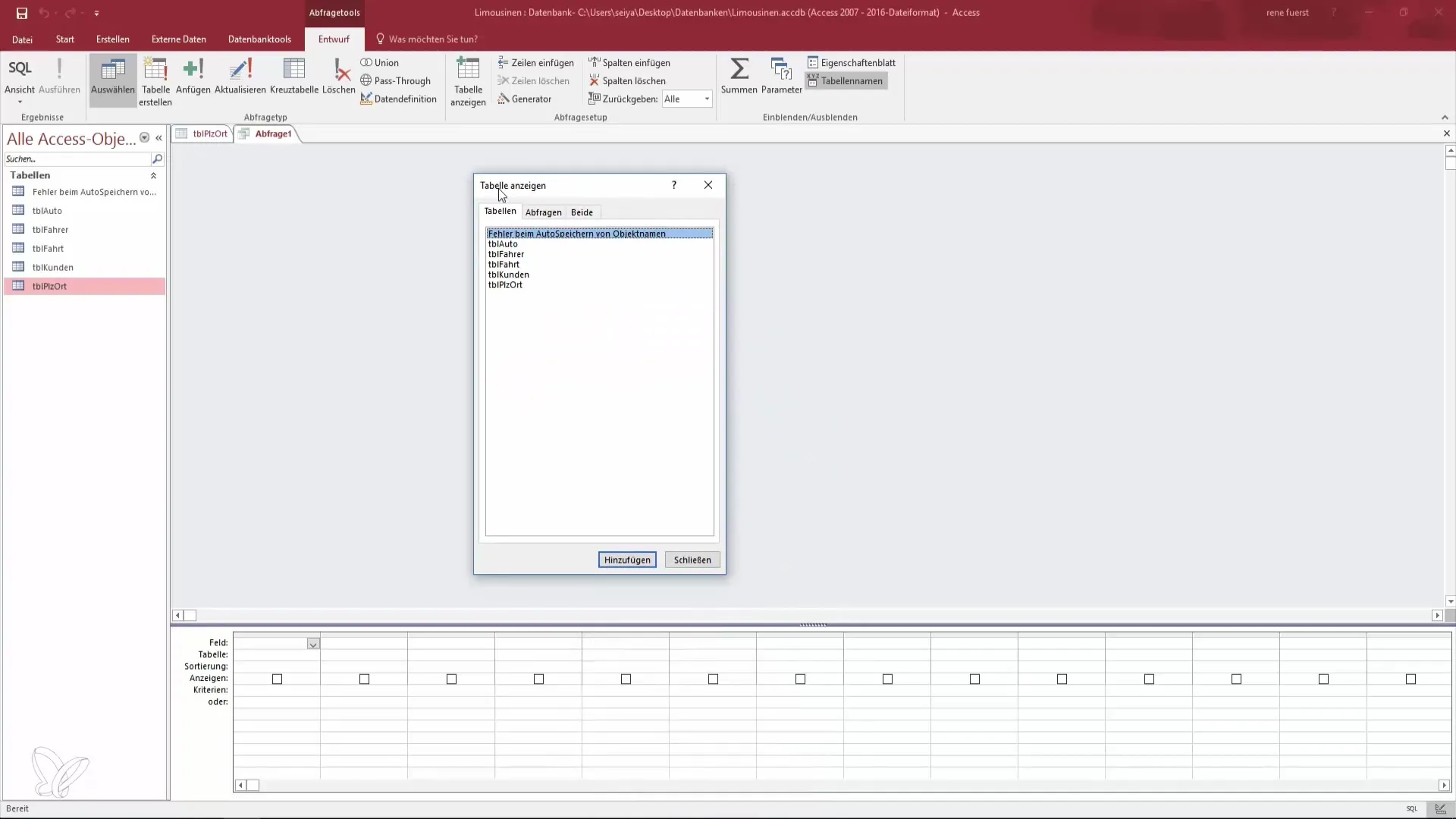
Étape 3 : Ajouter des champs à la requête
Tu as maintenant la possibilité de sélectionner les champs que tu souhaites afficher dans ta requête. Ajoute le code postal en cliquant deux fois sur le champ ou en cliquant sur « Ajouter ». Répète cette étape également pour le champ « Ville » afin de pouvoir présenter les deux informations dans ta requête.
Étape 4 : Afficher la requête
Pour afficher la requête, passe à la vue des requêtes. Lorsque tu fermes, fais attention à ne pas « exécuter » la requête, car cela ne serait nécessaire que pour les requêtes d'action. Dans la vue, tu vois le code postal et la ville associée. Les modifications des données dans la table se répercutent immédiatement dans la requête, car celle-ci ne représente qu'une vue des données.
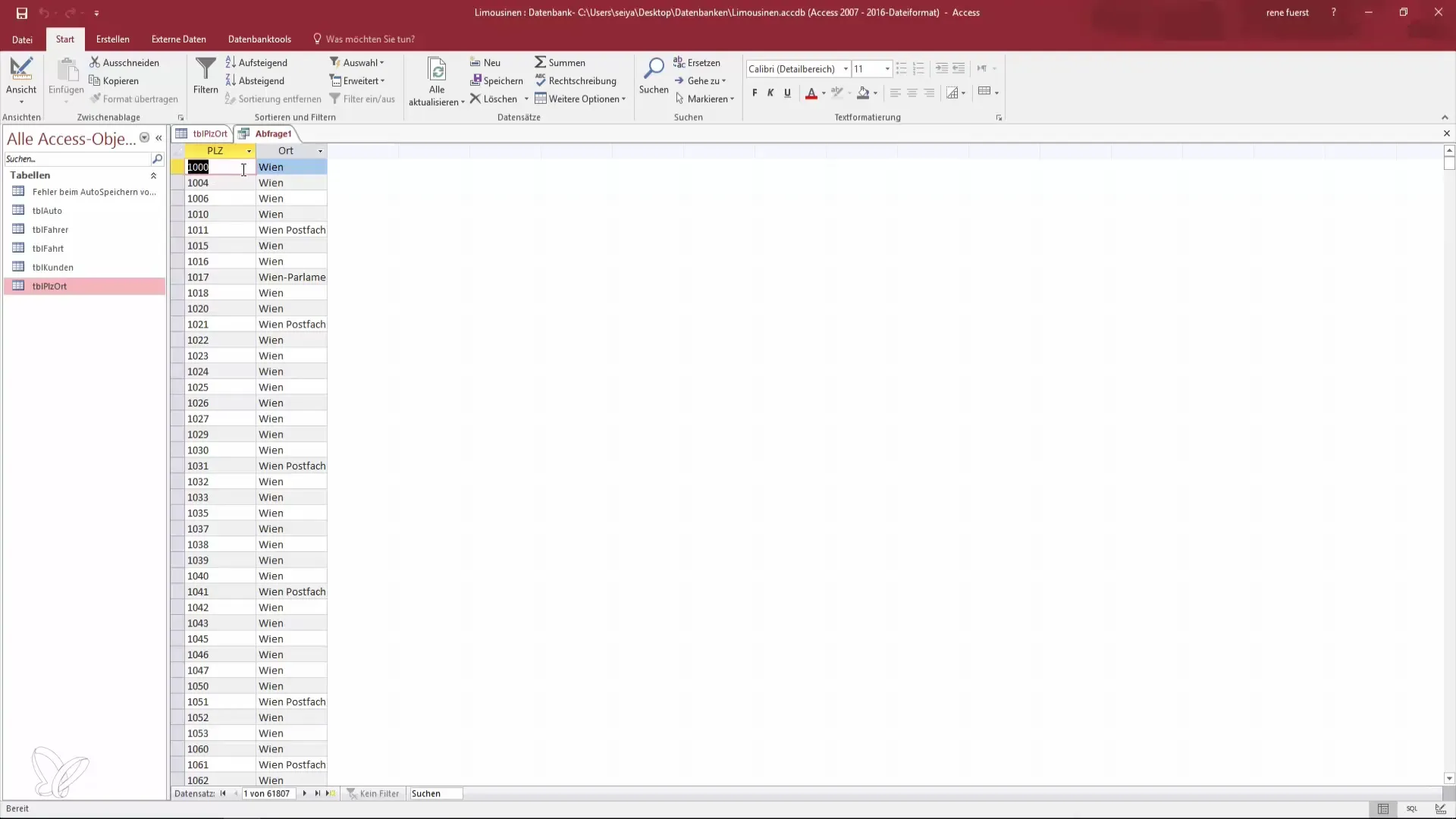
Étape 5 : Trier les données
Tu peux maintenant trier tes données. Si tu souhaites modifier la requête, reviens à la vue de conception et ajoute des tris. Tu pourrais d'abord trier par code postal puis par ville pour obtenir un aperçu clair de tes enregistrements. Pour cela, sélectionne les champs appropriés pour le tri et détermine si le tri doit être croissant ou décroissant.
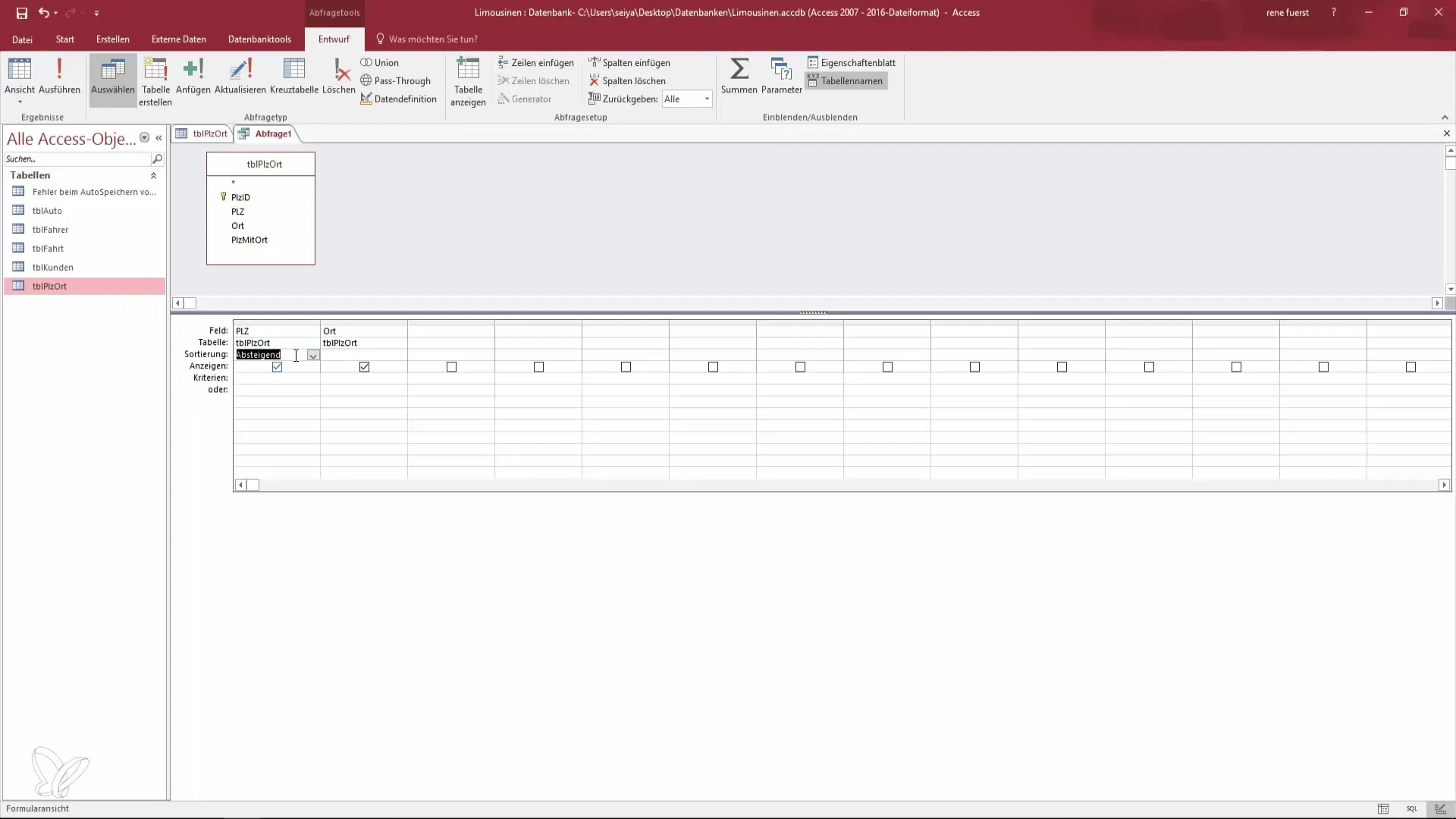
Étape 6 : Tri par ID
Il est parfois judicieux de trier aussi par l'ID, même si tu ne veux pas afficher l'ID. Tu peux ajouter l'ID à la requête et effectuer le tri sans l'afficher à la fin. Cela t'aide à garder les requêtes claires et organisées tout en gardant le tri.
Étape 7 : Modifier l'ordre des champs
Si tu souhaites changer l'ordre des champs dans la requête, sélectionne le champ que tu souhaites déplacer et fais-le glisser à l'endroit souhaité. Une fois que les champs sont réorganisés (par exemple, « Ville » avant « Code postal »), tu peux passer à la vue pour vérifier les nouveaux tris.
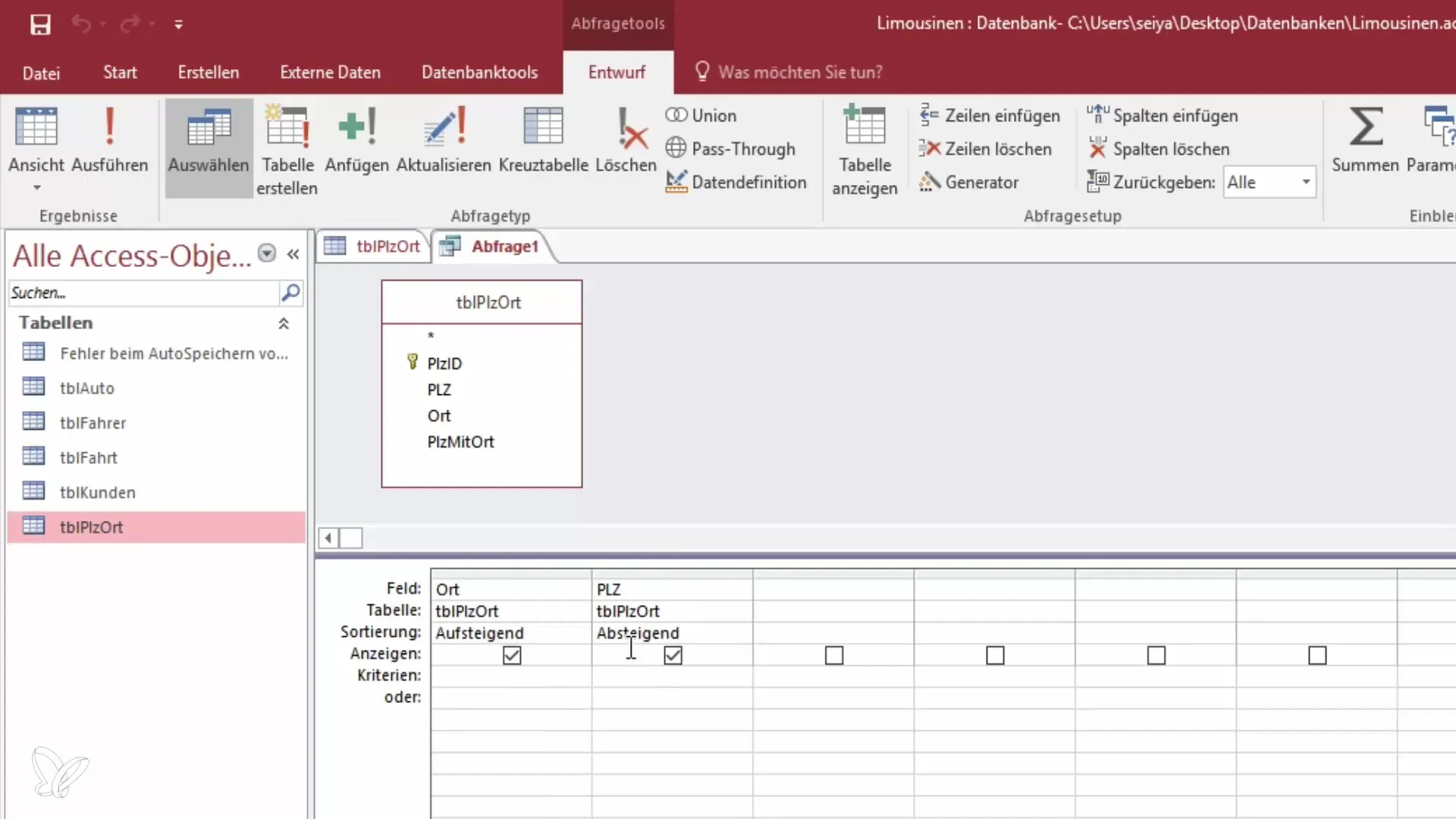
Étape 8 : Enregistrer la requête
Après avoir créé ta requête et effectué les tris souhaités, tu dois l'enregistrer. Clique sur « Enregistrer » et donne à ta requête un nom significatif qui se rapporte au contenu enregistré. Un nom judicieux pourrait être « Requête pour Ville et Code postal ». Cela te facilitera le travail lors de projets importants par la suite.
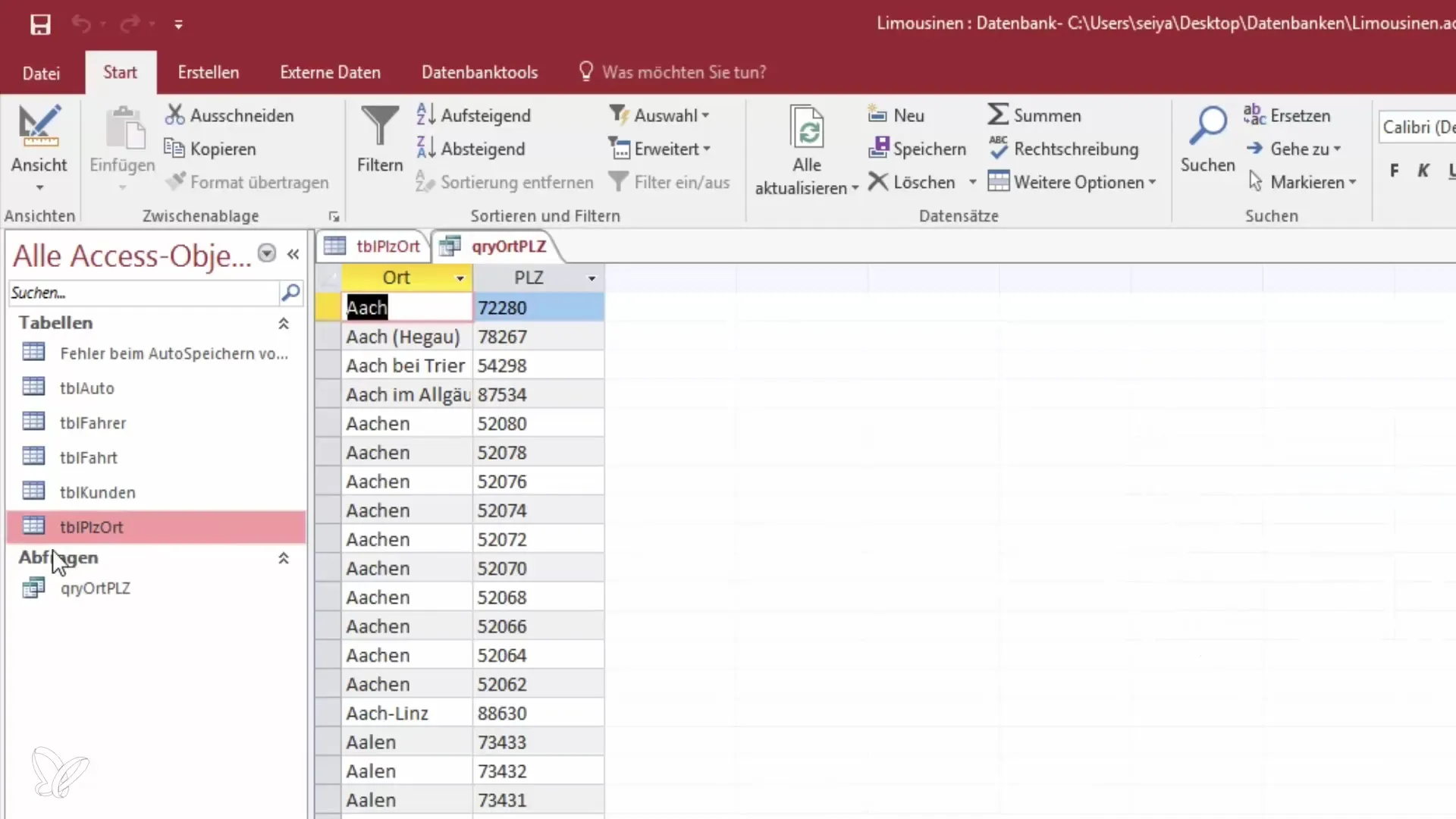
Étape 9 : Aperçu des objets Access
Enfin, tu peux ajuster l'aperçu des objets Access. Pour obtenir une meilleure vue d'ensemble, tu peux masquer certains objets ou activer uniquement les filtres pour les requêtes, les tables ou les rapports. Cela rend l’interface Access plus claire et efficace.
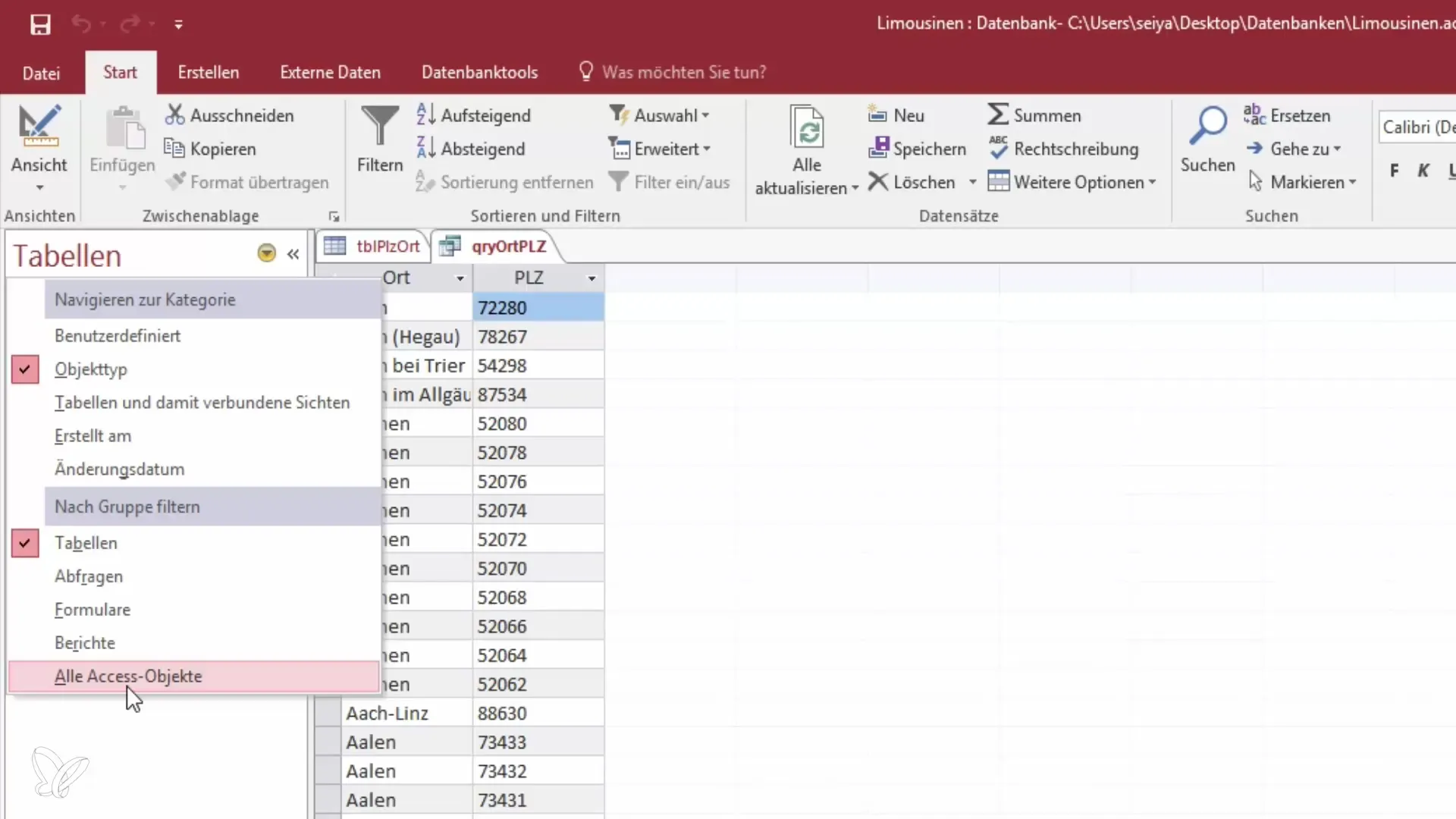
Résumé – Créer votre première requête dans Access
Créer des requêtes dans Microsoft Access est un processus simple et efficace qui t'aide à organiser et analyser les informations dans tes bases de données. Il existe de nombreuses manières d'adapter et d'utiliser tes requêtes pour obtenir les meilleures données pour tes besoins.
Questions fréquemment posées
Comment créer une requête dans Access ?Tu peux créer une requête en mode conception en sélectionnant les champs souhaités, puis en passant à la vue.
Quelle est la différence entre la vue de conception et l'assistant de requête ?La vue de conception permet une personnalisation plus détaillée, tandis que l'assistant de requête propose un chemin guidé pour créer rapidement une requête simple.
Puis-je afficher plusieurs champs dans une requête ?Oui, tu peux afficher autant de champs que tu le souhaites en les ajoutant à la requête.
Comment puis-je changer l'ordre des champs dans une requête ?Tu peux sélectionner les champs dans la vue de conception et les faire glisser à leur position souhaitée.
Que se passe-t-il avec les données lorsque j'enregistre la requête ?La requête ne contient pas de données propres ; elle ne représente qu'une vue des données de la table.


